feedlyの使い方を解説!
ネットサーフィンをしているときに大多数の人が使っているブラウザのブックマーク機能。
ブックマークを使ってこんな思いをしたことがないですか?
『サイト今日も更新されてない・・・』なんて
いつしかサイトが更新されたときにタイミングよく見たいと思いませんか?
そんな悩みを解決するのが今回紹介する『feedly』というRSSリーダーアプリです。
▶ RSSとは? ▶ feedly(公式)
feedlyとは?
サイトの更新情報だけチェックできるRSSリーダー
feedlyは、サイトの更新情報だけをチェックできるRSSリーダーです。
feedlyは、RSSリーダーの中でも下記の特徴を持っています。
・サイト名を検索して登録できる
・サイトにfeedlyの登録ボタンがあれば登録できる
あなたのブックマークしてあるサイトをfeedlyに移すことで、更新情報が1秒でわかりあなたの知りたい情報がすぐわかりますよ。
feedlyの使い方
STEP1:アプリをダウンロード
STEP2:feedlyを起動する
1.スワイプする
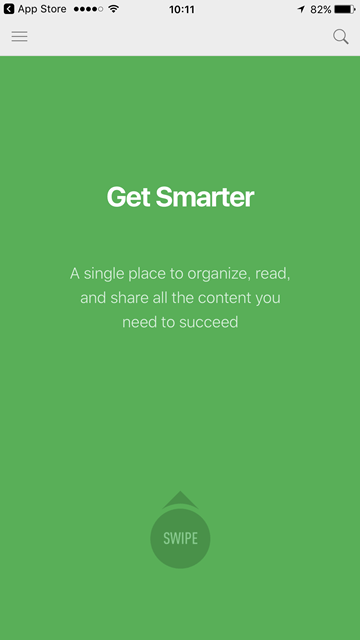
2.『CREATE YOUR FEEDLY』をクリックする
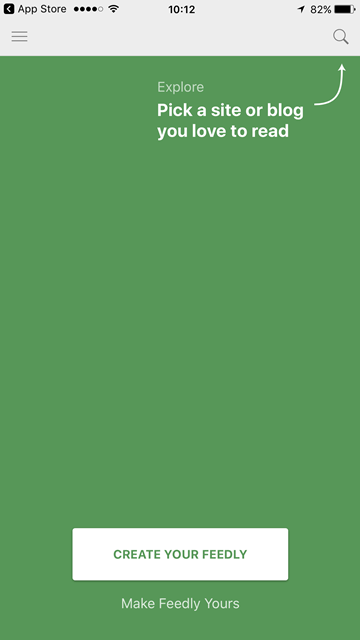
ログイン画面に移行するのでお持ちのSNSアカウントで登録しましょう。
試しにGoogleIDで登録します。
3.Continue with Googleボタンをタップ
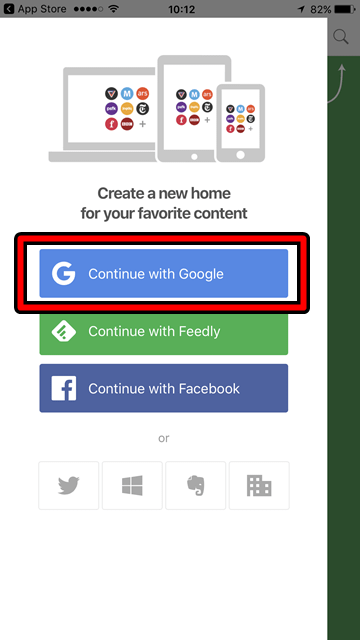
お持ちのGoogleアカウントをタップして登録を完了しましょう。
STEP3:サイトをfeedlyに登録する
STEP3を繰り返すことで、あなたの見たいサイトの更新情報がすぐにわかります。
feedlyの一番肝心な部分なのでマスターしましょう。
1.検索でサイトを探す
1-1.検索ボタンを押す
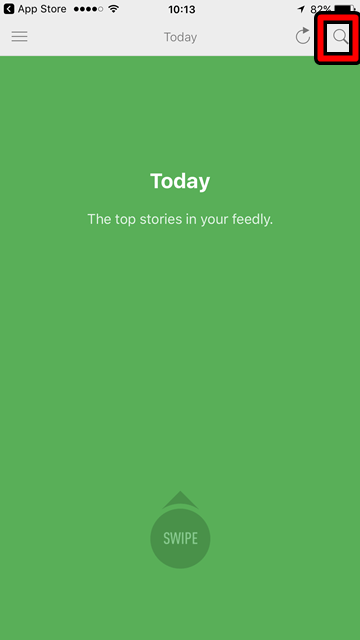
1-2.サイト名を入力
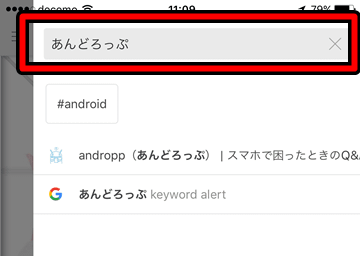
1-3.検索をタップ
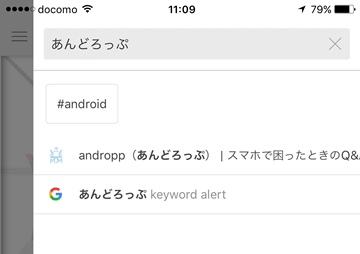
2.サイトを登録
2-1.Top sourcesであんどろっぷが表示されたら、画面右にある+を押しましょう
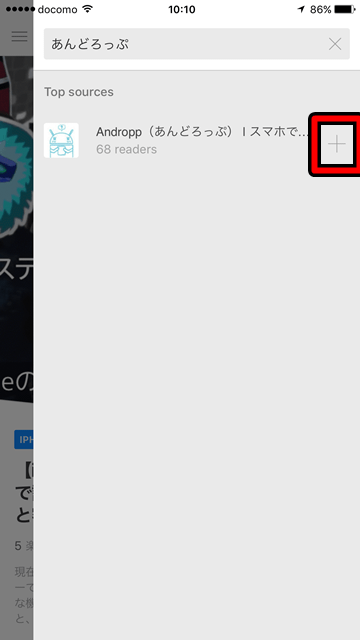
2-2.『Create new collection』をタップ
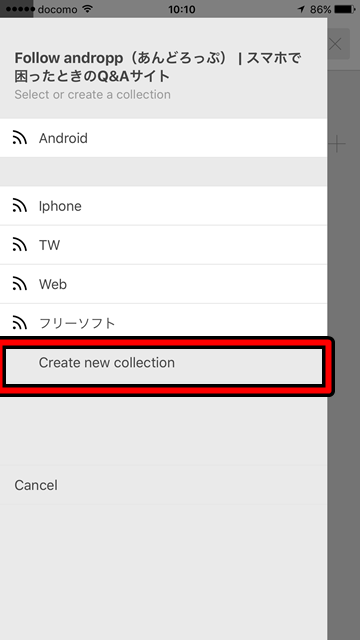
2-3.好きな名前をつけましょう
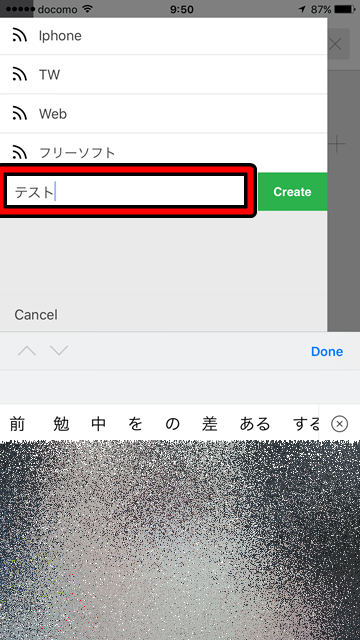
2-4.Createを押します
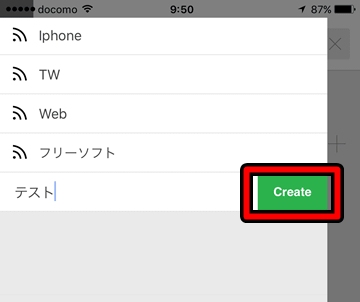
2-5.2-1.の画面にてあんどろっぷの右端がADDEDになっていたら登録成功です
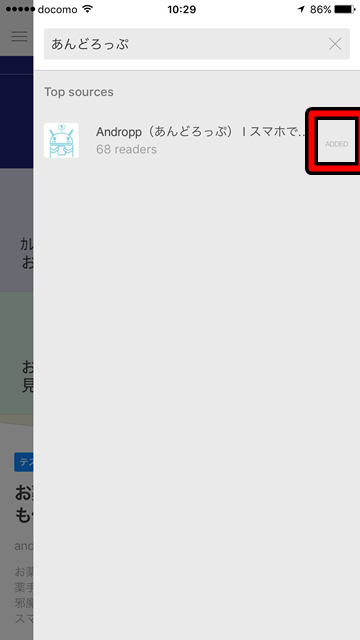
また、メニュー画面をタップすると先ほど登録したコレクション名とサイトを確認できます。
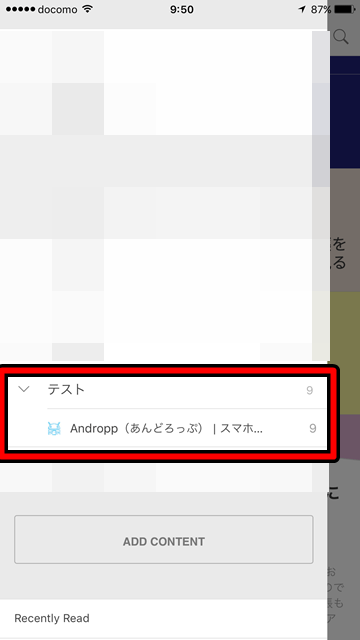
サイト名の横の数字は更新情報かつあなたがチェックしていない情報を表しています。
上記の例だと、9件更新情報があるということです。
まとめ
今回は、サイトの更新情報だけチェックできるRSSリーダー『feedly』を紹介しました。
feedlyは、あなたが見たいサイトの更新情報をすぐに確認できます。
あなたのネットブラウジングをよりスマートにし無駄な時間が生まれません。
| 【あわせて読みたい記事】 |
| ▶ newspassの使い方!自分好みのニュースを3分で登録 |










